Videon omistajat ja Stream-järjestelmänvalvojat voivat ladata videon uuden version muuttamatta videon linkkiä, upotuskoodeja tai videon tietoja ja käyttöoikeuksia.
Seuraavat videoon liittyvät tiedot säilytetään edellisestä versiosta:
-
Tiedot (nimi, kuvaus, videokieli)
-
Käyttöoikeudet
-
Asetukset (kommentit)
-
Näkymien, kommenttien ja tykkäysten historia
Seuraavia tietoja videon edellisestä versiosta ei tallenne:
-
Pikkukuvat. Kaikki mukautetut pikkukuvat poistetaan ja luodaan uusia pikkukuvia.
-
Lomakkeet. Vaikka itse lomake on edelleen Microsoft Forms, sinun on avattava uusi versio sen jälkeen, kun se on ladattu Streamiin ja sijoita kukin lomake oikeaan kohtaan videossa.
-
Transkriptio. Muokatut tai mukautetut ladatut tekstitystiedostot poistetaan ja uusi tekstitys luodaan, kun videon uusi versio ladataan.
Videon korvaaminen
-
Etsi Streamissa video, jonka haluat korvata (esimerkiksi Omat videot-kohdassa) ja valitse ryhmä
-
Jos haluat, että videot ovat tarvittaessa, napsauta videon Toiminnot-osassa Muokkaa-kuvaketta
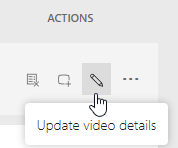
tai
Jos haluat live-tapahtumavideoita, valitse Lisää-valikossa Päivitä videon tiedot
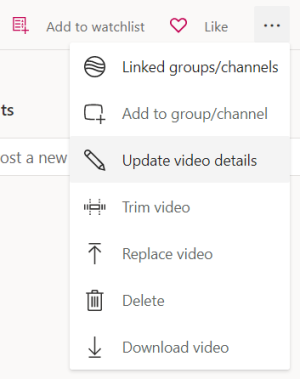
-
Valitse korvaa video yläpalkista tai "..." (Lisää-valikko) -kuvake
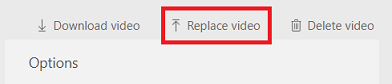
tai
Jos haluat live-tapahtumavideoita, valitse Lisää-valikossa Korvaa video
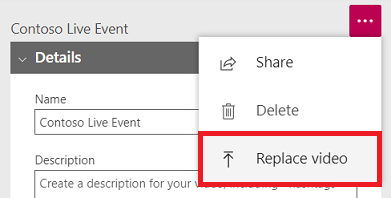
Varoitus: Kun lataat uuden version, Stream poistaa vanhan version pysyvästi. Varmista, että suoritat vaiheen 4, ennen kuin lataat uuden version.
-
Ennen kuin lataat uuden version:
-
Tallenna tiedostot, jotka ovat hyödyllisiä sinulle: alkuperäinen video, kuvateksti- ja alaotsikkotiedostot sekä pikkukuvat
-
Jos sinulla on lomakkeita videossa, huomaa, missä ne näkyvät alkuperäisessä versiossa, ja päätä, haluatko käyttää niitä uudessa versiossa.
-
-
Vedä uusi video Korvaa video - sivulle tai valitse tiedosto valitsemalla Selaa .
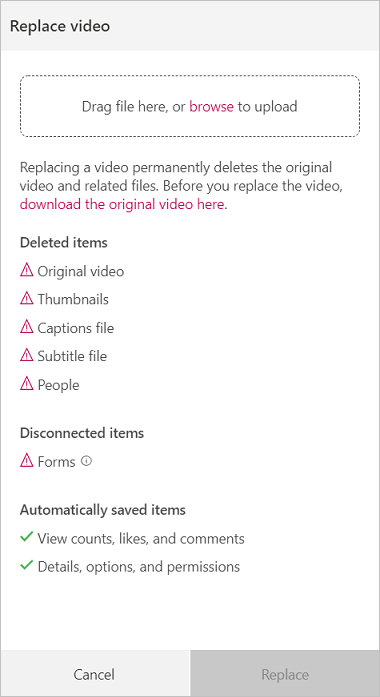
-
Valitse Korvaa
-
Kun videota ladataan ja käsitellään, videon tietosivu avautuu ja näyttää latauksen ja vaihdon valmistumisprosentin sivun yläreunassa.
-
Kun videon uusi versio julkaistaan, saat ilmoituksen, että se on valmis käytettäväksi










